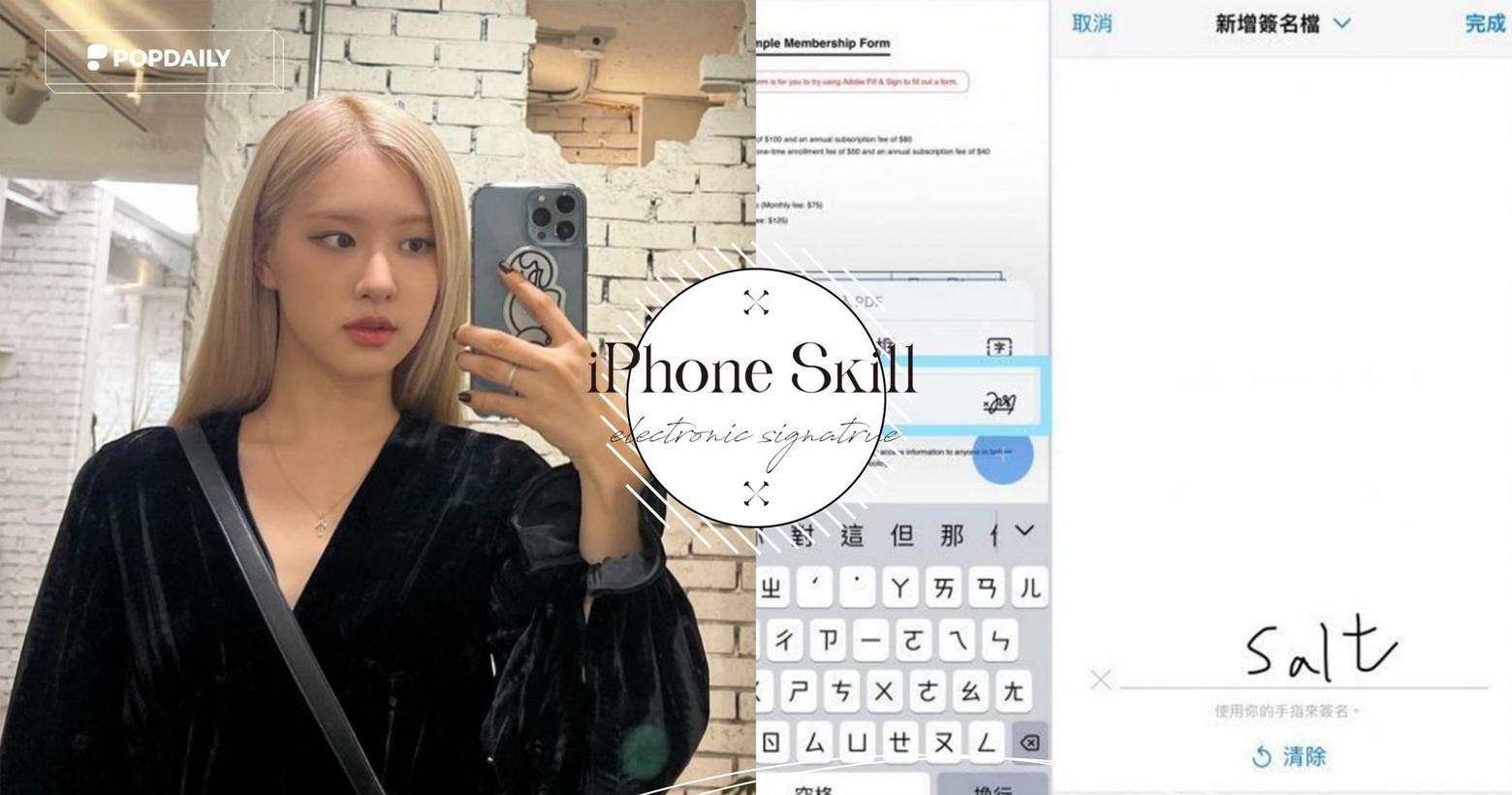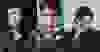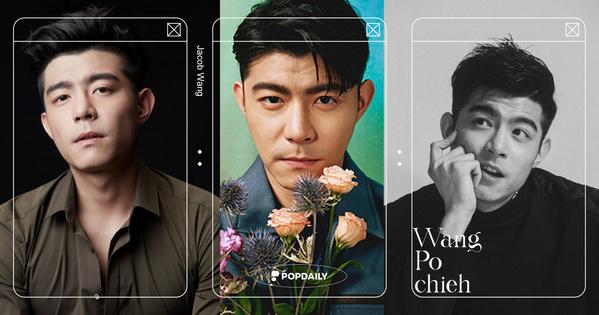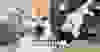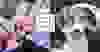iPhone「電子簽名」設定教學!超簡單3步驟用手機就能簽文件,讓你省去紙筆、掃描麻煩!
這幾年因為疫情,透過網路交流已經是大家的日常生活,就連上課、開會、面試都需要透過網路,你是否也有遇過突然需要簽署文件資料的狀況呢?如果家中沒有印表機就超不方便,編輯我以前總是簽完拿去超商掃描,但你知道嗎!其實iPhone內建就可以使用電子簽名檔,今天編輯就來教教大家如何使用這個超方便的內建功能~
1.從 iPhone 收到/下載文件至檔案
首先呢!我們要把需要回簽的電子檔下載至手機內建的檔案夾裡,才有辦法做後續的編輯。
點開文件 →點 分享按鈕圖示 →轉存檔案

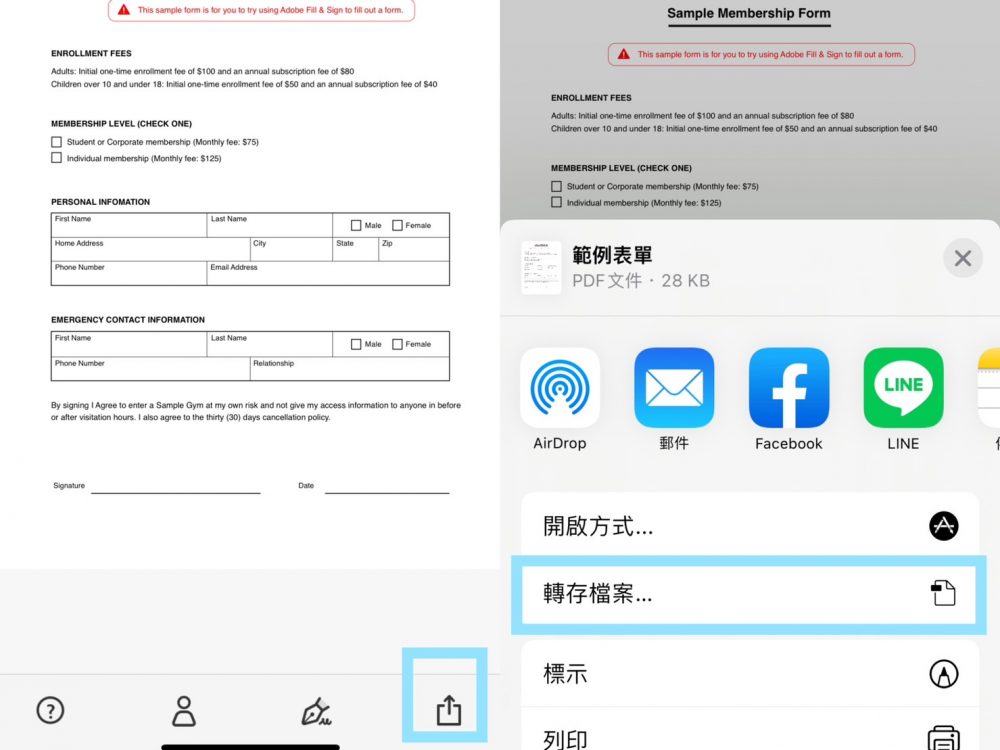
(圖片來源:編輯截圖)
2.建立簽名檔、在文件上簽名
下載完成後,就可以在檔案裡找到你的資料,如果是第一次使用的波粉,可同時就在檔案裡編輯你的「簽名檔」!編輯好簽名檔後就可以直接在文件上放置你的電子簽名。
點開檔案 →找到需要編輯的文件 →點 右下角的筆頭圖案

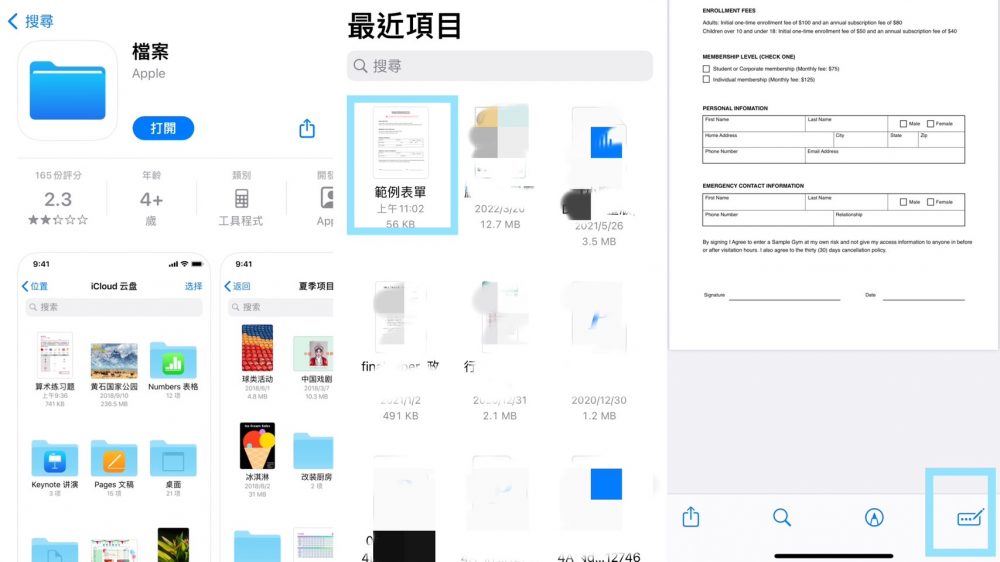
(圖片來源:編輯截圖)
點 右下角的+ →加入簽名檔 →第一次用可以新增簽名檔 →點 完成

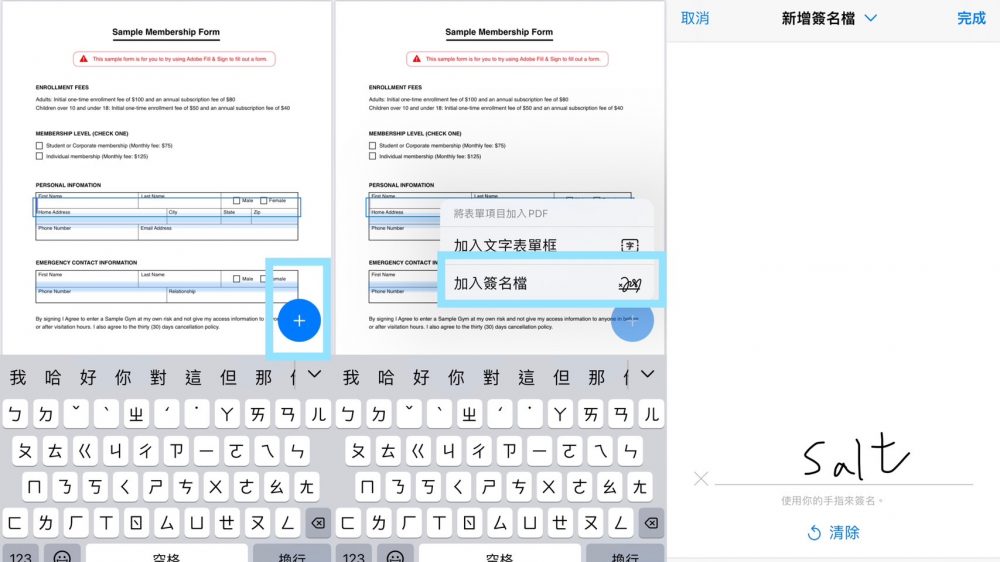
(圖片來源:編輯截圖)
調整適合大小,並放置到簽章位置 →點 完成

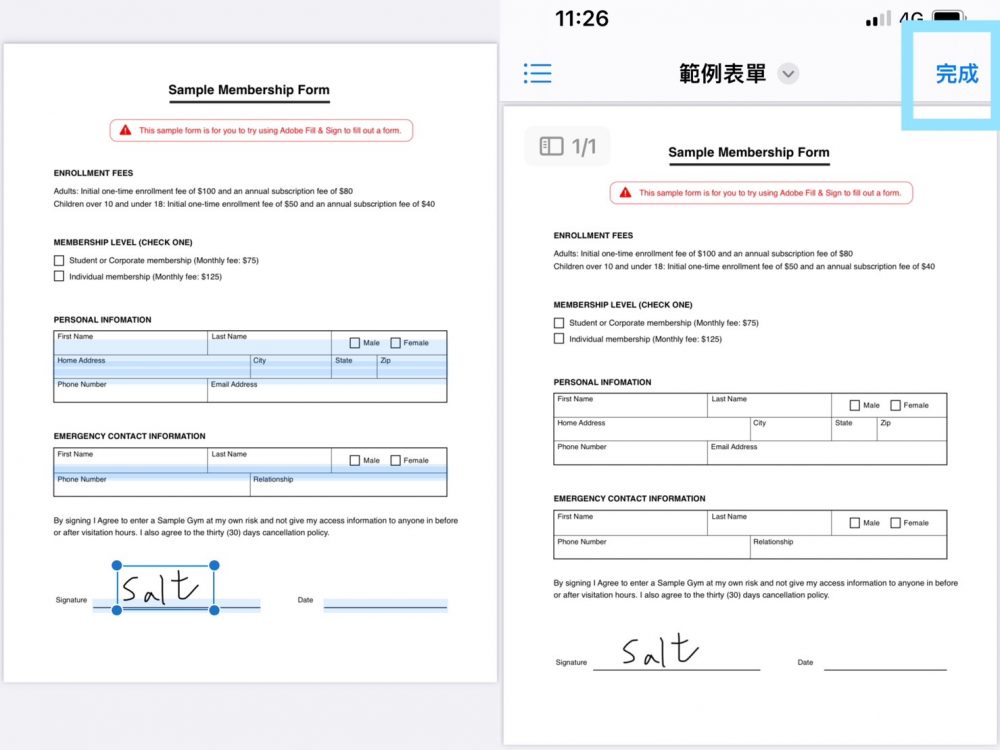
(圖片來源:編輯截圖)
3.存檔回傳文件教學
最後再點開一次文件,點選分享,就可以把簽署好的文件回傳去需要的地方啦~
點開文件 →點 左下角分享按鈕圖示 → 回傳
我是廣告,請往下繼續閱讀

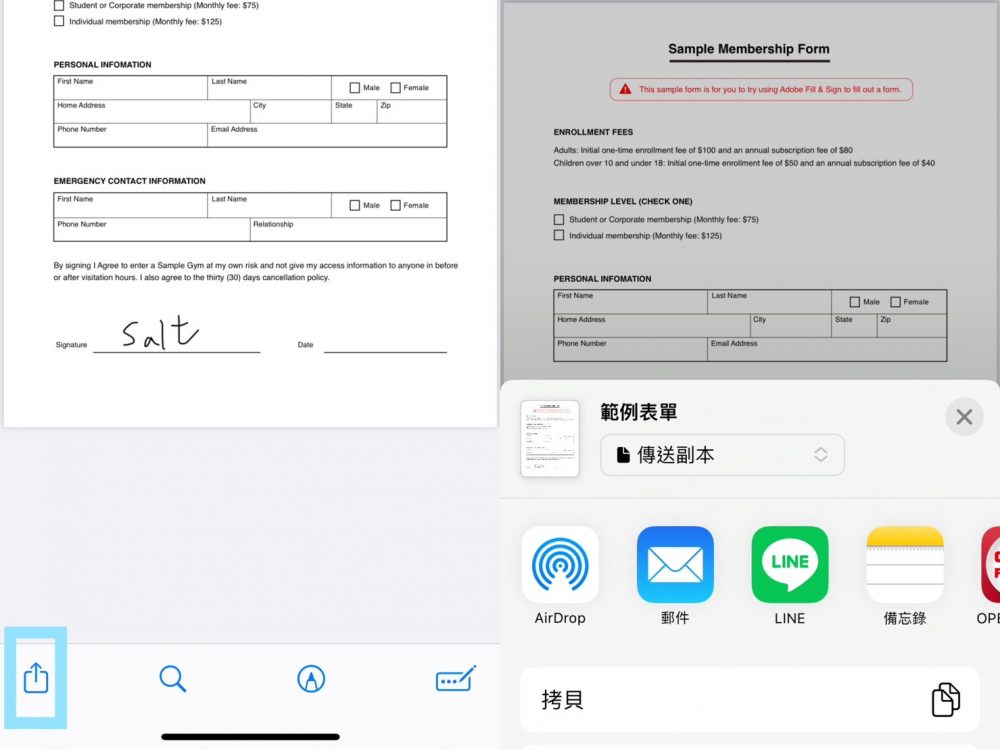
(圖片來源:編輯截圖)
以上就完成你的文件簽署啦~是不是超級簡單的!學會內建的簽名功能,保證能省下你超多時間!
撰文報導 © PopDaily 波波黛莉
撰文編輯 #salt
#3C少女 #iphone #IPHONE內建 #iphone手機 #iPhone技巧 #iPhone簽名檔 #內建簽名檔 #居家生活 #手機內建教學 #手機教學 #生活精選 #電子簽名檔